Beheben Sie Ihr Gerät ist nicht mit dieser Version kompatibel auf Android
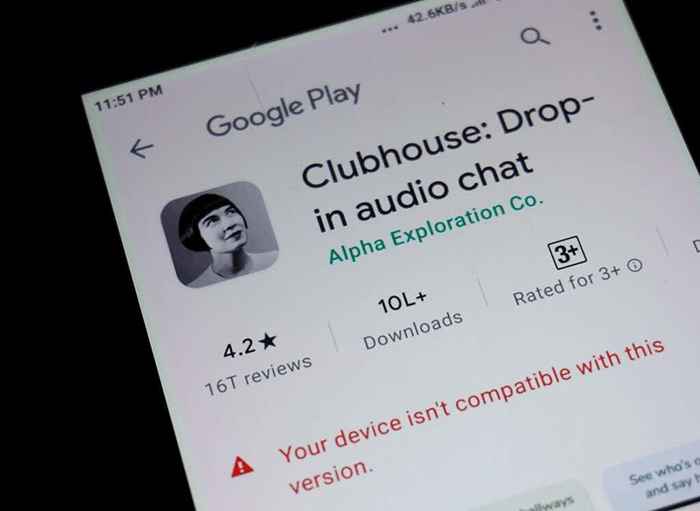
- 2343
- 145
- Susanne Stoutjesdijk
Während Sie bestimmte Apps auf Ihrem Android -Gerät herunterladen, stellen Sie möglicherweise fest, dass im Play Store ein Fehler "Ihr Gerät ist nicht mit dieser Version kompatibel" angezeigt, was bedeutet, dass Ihr Gerät nicht mit der App kompatibel ist.
Dieser Fehler lässt die Installationsschaltfläche verschwinden und macht es unmöglich, die App herunterzuladen. In diesem Artikel finden Sie einige schnelle Korrekturen für diesen Fehler.
Inhaltsverzeichnis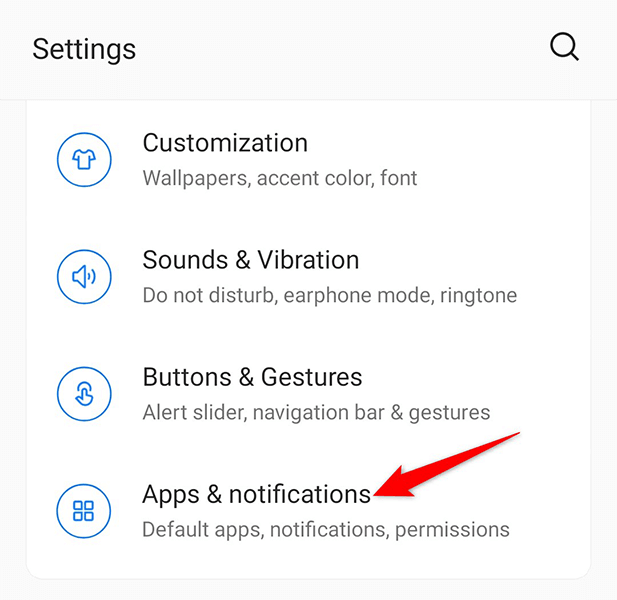
- Finde die Google Play Store App in der Liste. Wenn Sie diese App nicht sehen, tippen Sie auf Siehe alle Apps.
- Klopfen Speicher & Cache.
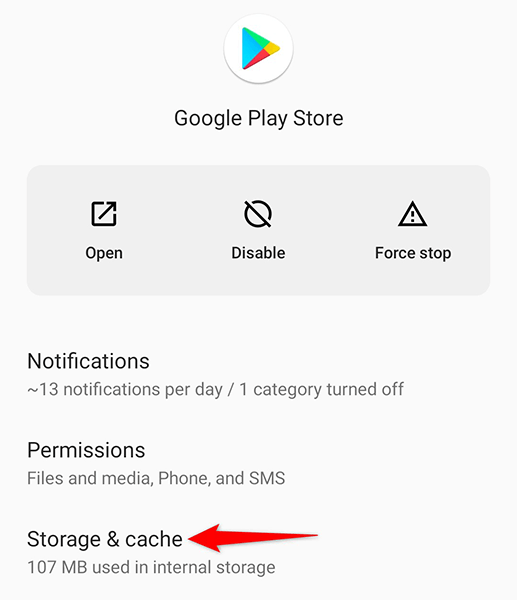
- Klopfen Lager räumen gefolgt von Cache leeren auf dem folgenden Bildschirm.
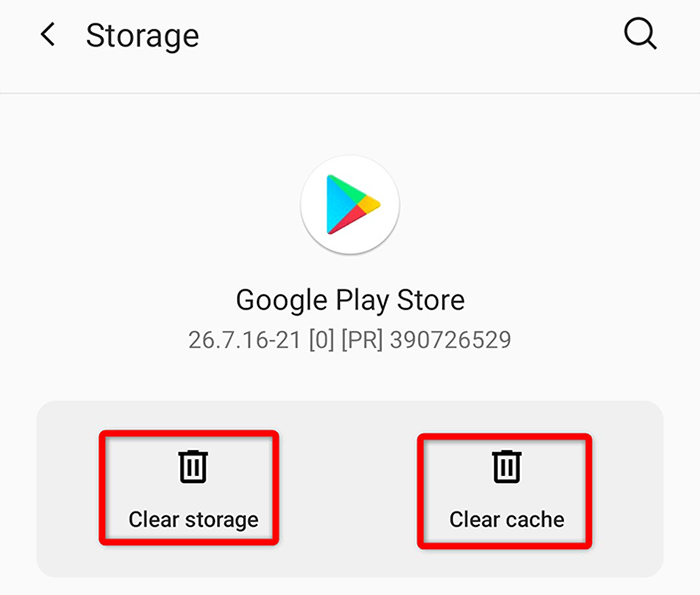
- Öffne das Spielladen und prüfen Sie, ob Sie jetzt Ihre App herunterladen können.
Deinstallieren Sie Google Play Store -Updates
Das Fehler "Ihr Gerät ist nicht mit dieser Version kompatibel" ist möglicherweise das Ergebnis eines Play Store -Updates. Zum Glück können Sie diese Updates zurückrollen und sehen, ob Sie Ihre App herunterladen können:
- Starte den Einstellungen App auf Ihrem Gerät.
- Klopfen Apps und Benachrichtigungen in Einstellungen.
- Wählen Google Play Store In der Apps -Liste.
- Tippen Sie auf die drei Punkte in der oberen rechten Ecke des Google Play Store des Google Play Store App-Information Bildschirm.
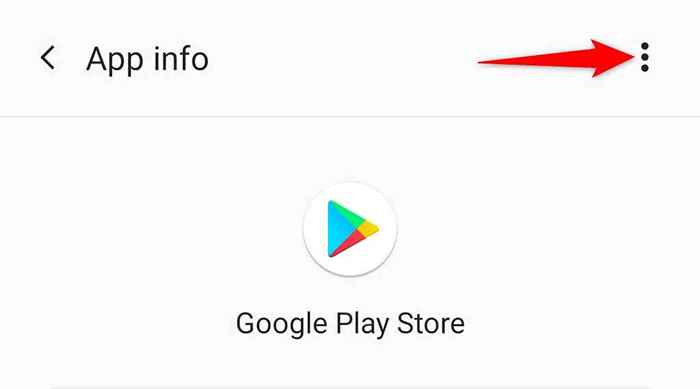
- Wählen Updates deinstallieren Aus dem Three DOTS -Menü.
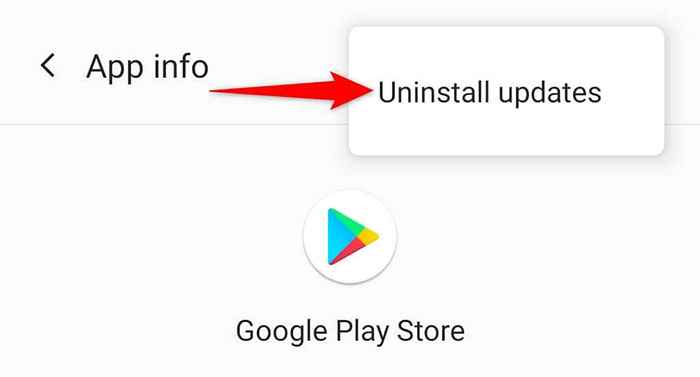
- Klopfen OK In der Eingabeaufforderung, die auf Ihrem Bildschirm angezeigt wird.
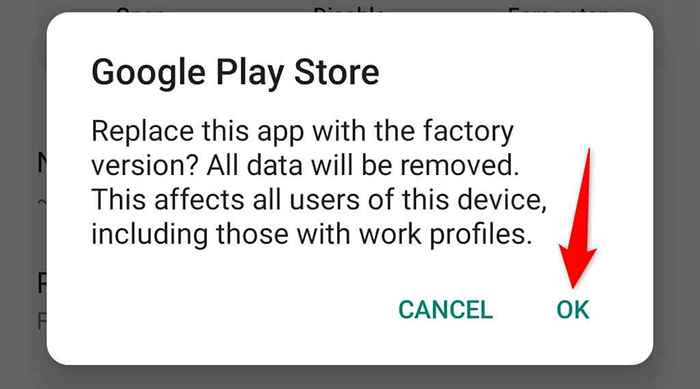
- Start Google Play Store und versuchen Sie, Ihre App herunterzuladen.
Löschen Sie den Cache und die Daten von Google Services Framework
Wenn Ihr Problem bestehen bleibt, versuchen Sie, den Cache und die Daten von Google Services Framework zu beseitigen, und prüfen Sie, ob dies hilft. Auch dies löscht Ihre Apps oder Daten, die auf Ihrem Gerät gespeichert sind.
- Öffne das Einstellungen App auf Ihrem Gerät.
- Wählen Apps und Benachrichtigungen.
- Wählen Sie das Google Services Framework In der Apps -Liste.
- Klopfen Speicher & Cache auf der App-Information Bildschirm.
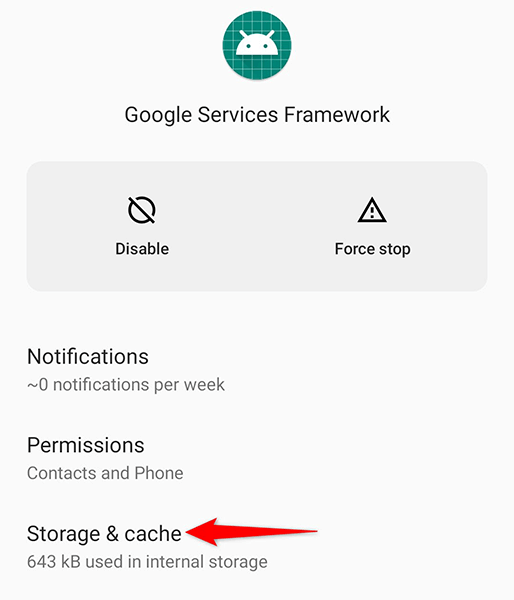
- Tippen Sie auf die Lager räumen und dann Cache leeren Tasten.
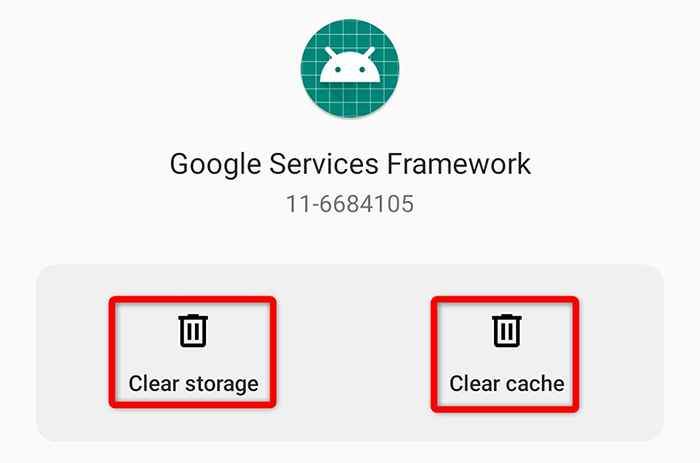
- Greife auf ... zu Spielladen und versuchen Sie, Ihre App herunterzuladen.
Aktualisieren Sie die Android -Version
Idealerweise sollten Sie immer die neueste Version des Betriebssystems auf Ihrem Android -Gerät ausführen. Wenn nicht, aktualisieren Sie Ihr Betriebssystem und folgen Sie den folgenden Schritten, um festzustellen, ob dies den Fehler festlegt.
- Greife auf ... zu Einstellungen App auf Ihrem Gerät.
- Scrollen Sie nach unten und wählen Sie System.
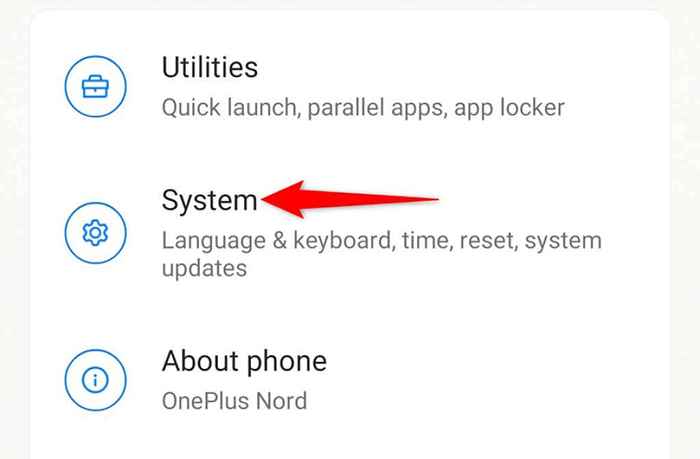
- Wählen Systemaktualisierung auf dem Systembildschirm.
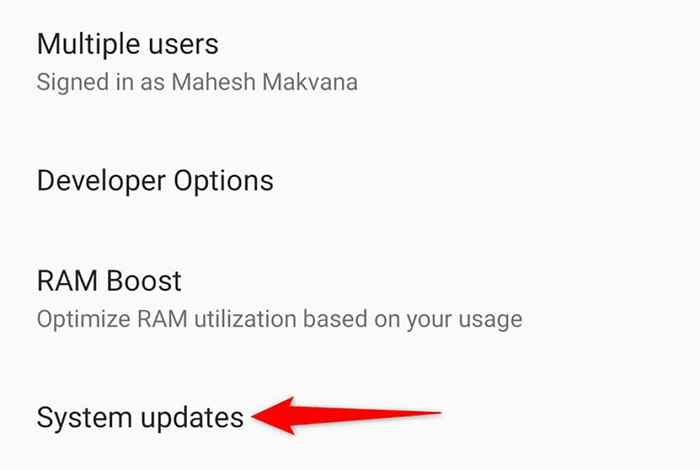
- Warten Sie, bis Ihr Gerät nach einer neuen Android -Version nachgibt.
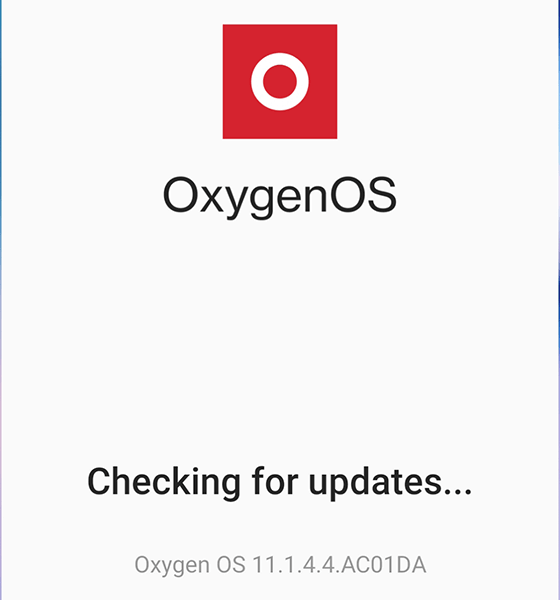
- Wenn eine neue Version verfügbar ist, installieren Sie sie.
Laden Sie die "inkompatible" App auf
Im Gegensatz zu iOS können Sie mit Android Apps von außerhalb des offiziellen Play Store installieren. Wenn Sie daher keine App aus dem Play Store erhalten können, können Sie sie herunterladen und von einer Website von Drittanbietern installieren. Dieser Prozess wird als Nebenlast bezeichnet.
Dazu müssen Sie zunächst eine Option in den Einstellungen Ihres Geräts einschalten und dann Ihre App von einer Website herunterladen.
- Öffne das Einstellungen App.
- Wählen Apps und Benachrichtigungen > Spezialer App -Zugriff > Installieren Sie unbekannte Apps in Einstellungen.
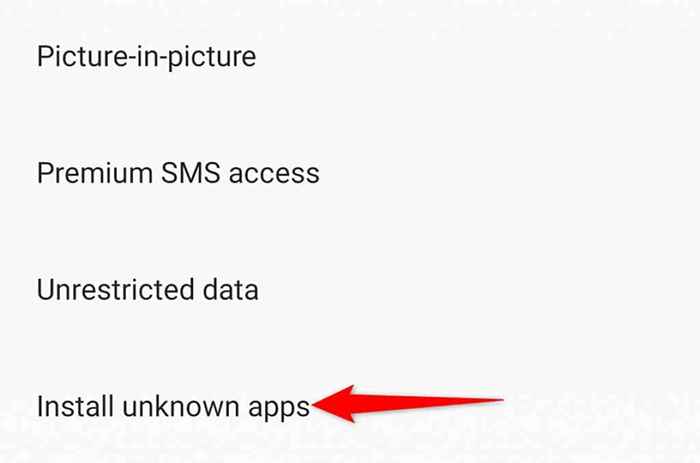
- Wählen Sie den Browser aus, den Sie zum Herunterladen der App verwenden und die aktivieren Aus dieser Quelle zulassen Möglichkeit.
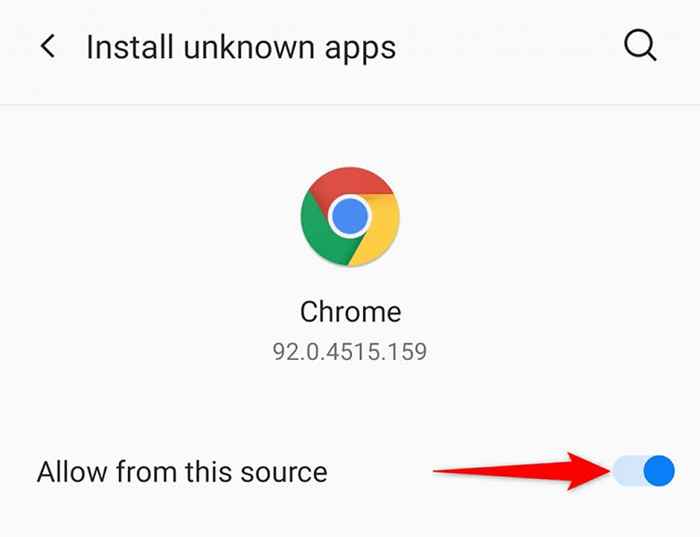
- Starten Sie Ihren Browser und gehen Sie zu einer Android -App -Download -Site.
- Laden Sie die APK -Datei der App herunter und speichern Sie. Tippen Sie dann auf diese Datei, um die App auf Ihrem Gerät zu installieren, ohne den offiziellen Play Store zu verwenden.
Installieren Sie ein benutzerdefiniertes ROM auf Ihrem Android -Gerät
Wenn Sie es vorziehen, Apps aus dem Play Store zu installieren, rooten Sie Ihr Gerät und installieren Sie dann ein benutzerdefiniertes ROM darauf. Ein benutzerdefiniertes ROM ist eine individuelle Version des Betriebssystems.
Der Prozess zum Root eines Android -Geräts variiert je nach Gerät, das Sie haben. In einigen Geräten müssen Sie den Bootloader entsperren, bevor Sie ein ROM installieren können.
Sobald Sie Ihr Gerät verwurzelt haben, installieren Sie eine benutzerdefinierte Wiederherstellung darauf. Verwenden Sie dann diese benutzerdefinierte Wiederherstellung, um ein benutzerdefiniertes ROM auf Ihrem Gerät zu blinken. Diese Schritte sollten helfen, das Fehler "Ihr Gerät ist nicht mit dieser Version kompatibel" auf Ihrem Gerät.
Mit den oben genannten Methoden sollten Sie in der Lage sein, eine „inkompatible“ App auf Ihrem Gerät zu laufen. Genießen!
- « So öffnen Sie DDS -Dateien in Windows 10
- So beheben Sie Download fehlgeschlagener Netzwerkfehler auf Chrome »

